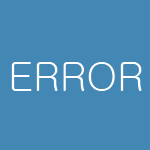
Сегодня поговорим о браузере Google Chrome, а если точнее — о том, почему Хром может не запускаться. С такой проблемой может столкнуться любой пользователь, так что давайте обсудим причины неполадки и их решения.
Вирусы и конфликты ПО
Тут все просто. Если еще вчера вы пользовались Хромом без каких-либо проблем, а сегодня он перестал запускаться, скорее всего, дело в некоем вирусе или вредоносном файле. В этом случае обязательно воспользуйтесь антивирусом с последними загруженными базами и утилитой типа Dr. Web Cureit, которая поможет найти источник проблем.
Кроме того, если вам все-таки удастся запустить браузер, вы можете ознакомиться с подключенными модулями в Хроме. Для этого наберите в адресной строке словосочетание chrome://conflicts/ и нажмите клавишу Enter. Перед собой вы увидите загруженные модули. Если система обнаружит конфликты, она обязательно сообщит вам об этом. Вы должны будете отключить модуль. Если речь идет о какой-либо программе, ее лучше удалить или переустановить. Только не удалите какой-нибудь системный файл, иначе можете не запустить Windows в следующий раз!
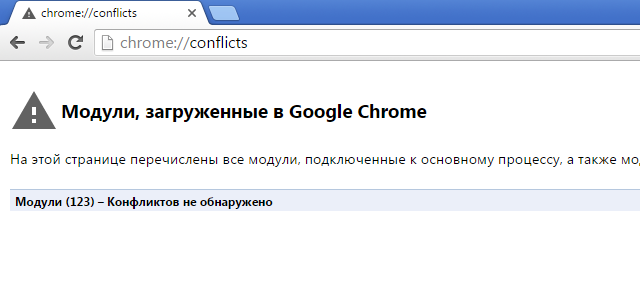
Брандмауэр и антивирусное ПО
Если вы используете брандмауэр, то вам наверняка известно о том, что он позволяет открывать доступ в сеть далеко не всем программам. Стоит отметить, что настройка происходит автоматически, в то же время система может заблокировать от выхода в сеть важные программы. Вам необходимо открыть свой брандмауэр или антивирус, если он использует свой брандмауэр, и добавить браузер Google Chrome в список исключений.
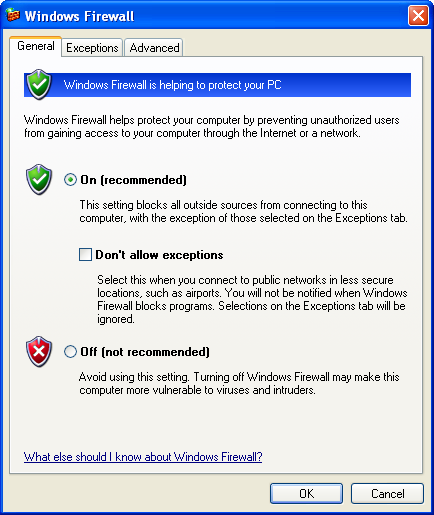
Повреждение системных файлов
Теоретически, возможно повреждение системных файлов, так или иначе связанных с браузером. Такое происходит очень редко, а если и происходит, то виноваты в этом, как правило, вирусы и вредоносные файлы. В таком случае есть два варианта: это установка Google Chrome на компьютер заново, либо же восстановление системы на более ранний момент времени. Иными словами, нужно откатить систему.
Нажмите на кнопку «Пуск», затем выберите «Все программы» — «Стандартные» — «Служебные» — «Восстановление системы». Здесь вам нужно выбрать точку восстановления (дату, на момент которой Хром работал) и следовать инструкциям. Главное, что бы у вас была хотя бы одна точка восстановления.
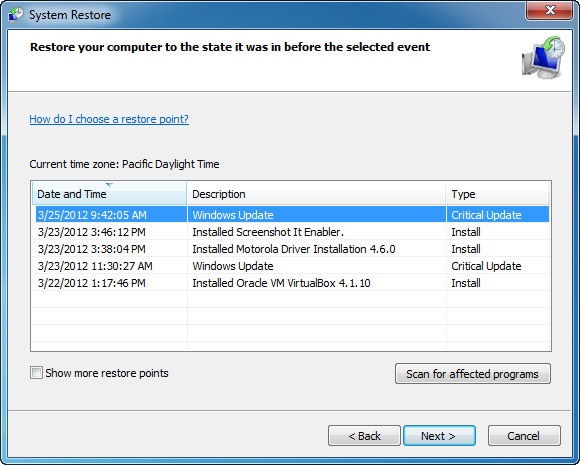
Повреждение профиля пользователя
В данном случае речь идет о повреждении профиля пользователя Google Chrome. Можно предложить удалить папку профиля, при этом все данные, включая расширения, закладки и т.п. будут удалены. Если вас это не смущает, удалите папку User Data. Она находится по адресу:
- Windows 7, 8 и Vista: %LOCALAPPDATA%\Google\Chrome\ (например, C:\%LOCALAPPDATA%\Google\Chrome\)
- Windows XP: %USERPROFILE%\Local Settings\Application Data\Google\Chrome\ (например, C:\%USERPROFILE%\Local Settings\Application Data\Google\Chrome\)
При этом перед самой процедурой можете скопировать папку в другую директорию — в случае чего, сможете восстановить ее обратно.
Если это не поможет, лучше полностью удалить Google Chrome по инструкции и установить его заново.
Недостаточно оперативной памяти
Есть мнение, что Google Chrome может не запускаться из-за недостатка оперативной памяти. Я с таким не сталкивался, но в сети есть отзывы про память. Решается это закрытием программ. Для этого откройте диспетчер задач и поочередно отключайте запущенные приложения.
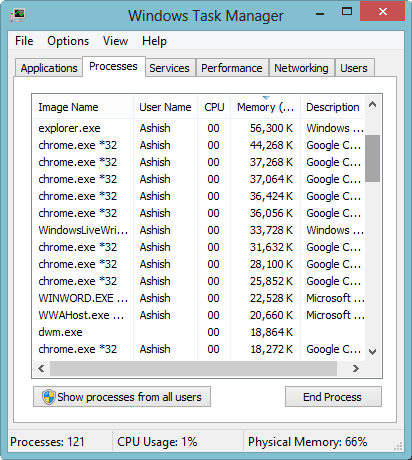
Если это поможет, возможно, вам стоит позаботиться об увеличении оперативной памяти.
Обновите драйвер видеокарты
Google Chrome может использовать ресурсы видеокарты. Поэтому можно попробовать обновить драйвер видеокарты. Сделать это несложно, о чем я уже рассказывал ранее.

Если ничего не выходит
Если вообще ничего не получается, можно запустить Chrome с помощью ключа no-sandbox. Но! Пользоваться им строго не рекомендуется, поскольку, по одним данным, в таком случае в браузере могут быть открыты некоторые уязвимости. Потому такой способ лучше использовать в том случае, если вам нужно вызволить из браузера какие-то сохраненные данные.
Находим ярлык Google Chrome на рабочем столе, нажимаем на него правой кнопкой мыши и выбираем в меню пункт «Свойства». Переходим на вкладку ярлык и прописываем —no-sandbox в поле объект (перед no не одно тире, а два подряд!). Сохраняем изменения.
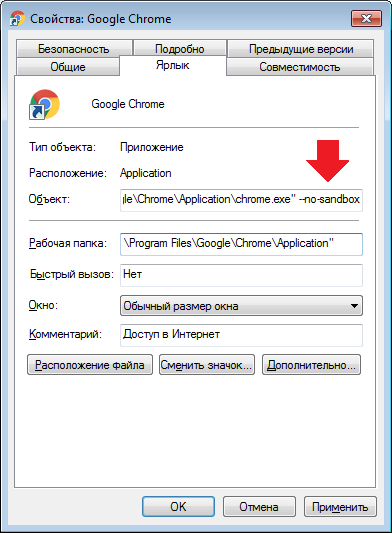
Пробуем запустить браузер.
Еще раз — если в таком случае Хром загрузился, рекомендую изъять из него все важные данные и переустановить, пока он не начнет запускаться без ключа.
откатил систему на пару дней назад. хром сразу запустился. что это было?
Возможно вирус, проверьте систему на зловредов.
Скажите, пожалуйста, как мне переустановить гугл хром, если я нажимаю на рабочем столе его ярлык, а он не открывается. Я не могу зайти ни в почту, ни в яндекс.
Надо тебе навести на гугл хром , нажать ПКМ , потом расположение файла , затем найти инсталятор и запустить , потом заново скачиваешь гугл и всё работает
Спасибо KOKS, выручил!
Мне помогла простая программа CClener Free.
Мне помогла простая программа CClener Free.
Имя события проблемы: APPCRASH
Имя приложения: chrome.exe
Версия приложения: 60.0.3112.90
Отметка времени приложения: 59813988
Имя модуля с ошибкой: ntdll.dll
Версия модуля с ошибкой: 6.3.9600.17278
Отметка времени модуля с ошибкой: 53eebd22
Код исключения: c0000005
Смещение исключения: 0000000000052f0b
Версия ОС: 6.3.9600.2.0.0.256.48
Код языка: 1049
Дополнительные сведения 1: ecf1
Дополнительные сведения 2: ecf1b6d92e44bdb4c91ca9e38525de81
Дополнительные сведения 3: 08c2
Дополнительные сведения 4: 08c2ad9fc1a83f1c35c3f19664d57eee
Проделав все пункты, так ничего и не помогло…
Тоже сначала заморачивалась, после установки Каспера гугл не открывался, снесла Каспера, всё равно не открывался. Через яндекс установила новый гугл не удаляя старый, и всё встало на свои места, все пароли и сохраненные страницы восстановились.
Спасибо, тоже помогло
Чо делать если яндекс и хроме не открывается!?
Пожалуйста,очень прошу Вас восстановите мне CHROM.
Что значит поля помечены, объясните пожалуйста?
А долго ждать модернизации?
Он не запускается, про какую адресную строку речь, если эта адресная строка находится в самом браузере, который не открывается.
Хром открыт в фоновом режиме.
Вадим, увидел Ваш комментарий про фоновый режим, зашел в Диспетчер задач, вкладку Подробности, и увидел, что действительно, там запущено несколько процессов Chrome. Я их все снял как задачу, и о, чудо — поле этого Chrome запустился! Спасибо за идею!
Поддерживаю! Я увидел вашу идею и попробовал.
Заработал хром! Спасибо большое.
Почти все перепробовала, но ничего не помогло. Потом просто, как в комментарии выше посоветовали, заново установила Chrome не удаляя старый. Все работает и сохранились закладки, пароли и история браузера.